Windows: Aktiver “Kjør som en annen bruker”: 5 beste metoder

Kjør som en annen bruker mangler i menyen når du høyreklikker på et appikon i Microsoft Windows? Du kan bruke disse metodene for å aktivere det.
Mange Windows 10-brukere klaget over at elementene de løsnet fra oppgavelinjen ofte kommer tilbake etter å ha startet datamaskinene på nytt. For eksempel fester Edge seg alltid til oppgavelinjen uansett hvor mange ganger du løsner den. La oss se hvordan du raskt kan fikse dette problemet.
Hvis du bruker en datamaskin som administreres av en organisasjon, kan det hende domenepolicyene hindrer deg i å løsne bestemte apper fra oppgavelinjen. Det kan forklare hvorfor du ikke kan løsne appene permanent. Kontakt IT-administratoren din for mer informasjon.
Mange brukere bekreftet at de løste dette problemet ved å redigere Layout XML-filen.
Naviger til C:\Users\Default\AppData\Local\Microsoft\Windows\Shell\LayoutModification.xml .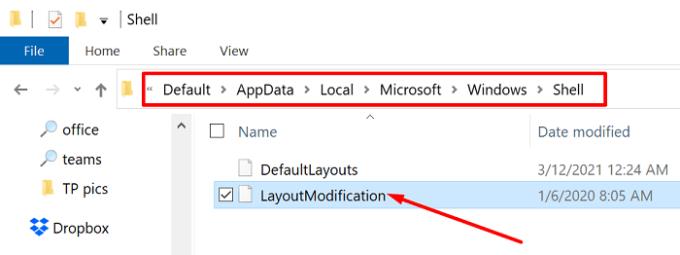
Åpne filen med Notisblokk. Fjern deretter hele delen. For å gjøre dette, må du skrive før linjen, og deretter skrive -> etter den linjen.
Lagre innstillingene, lukk filen og løsne deretter appene manuelt. Start datamaskinen på nytt.
Hvis problemet vedvarer, bruk CTRL + F og søk etter alle "egendefinerte" linjer. Skriv egendefinert i søkeboksen og trykk Enter. Fjern alle tolllinjene og sjekk resultatene. For eksempel løste andre brukere problemet ved å fjerne CustomTaskbarLayoutCollection PinListPlacement=”Replace” -linjen.
Alternativt kan du også gå til %userprofile%\AppData\Local\Microsoft\Windows\Shell og åpne LayoutModification.xml-filen med Notisblokk.
Finn deretter oppføringen.
Bare fjern linjen til den problematiske appen. For eksempel, hvis det er Edge, fjern linjen som legger til Edge.
Lagre filen, løsne appen igjen og start datamaskinen på nytt.
Husk at store Windows 10-oppdateringer kan overstyre disse innstillingene, og du må kanskje gjenta de samme trinnene igjen.
OS kan også knytte visse apper til brukerkontoen din. Rediger innstillingene på oppgavelinjen direkte fra brukerprofilkatalogen og sjekk resultatene.
Naviger til C:\Users\UserName\AppData\Roaming\Microsoft\Internet Explorer\Quick Launch\User Pinned\TaskBar .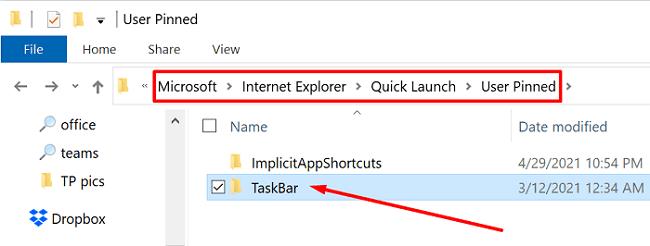
Hvis du bruker en firmadatamaskin , gå til C:\Users\Public\CompanyName\TaskBar .
Nå sletter du bare elementene du ikke vil skal vises på oppgavelinjen.
Start maskinen på nytt og sjekk resultatene.
Hvis brukerkontoen din er ødelagt, opprett en ny profil og sjekk om elementer som ikke er festet, stadig kommer tilbake.
Naviger til Innstillinger , velg Kontoer , og klikk deretter på Familie og andre brukere .
Velg Legg til noen andre til denne PC-en og følg instruksjonene på skjermen for å opprette kontoen.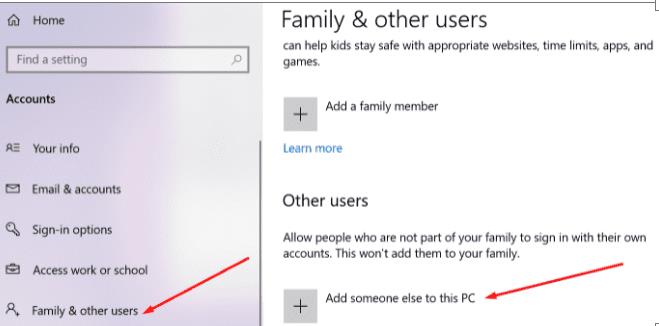
Trykk deretter CRTL + Alt + Del , klikk på Bytt bruker og sjekk om problemet vedvarer på den nye profilen.
Du kan også instruere Windows 10 til ikke å feste noe til oppgavelinjen. Husk at denne metoden også fjerner alternativet "Fest til oppgavelinjen" fra hurtigmenyen.
Skriv inn regedit i søkefeltet i Windows og start Registerredigering.
Naviger til HKEY_CURRENT_USER\SOFTWARE\Policies\Microsoft\Windows\Explorer .
Høyreklikk på høyre rute og velg Ny DWORD 32- verdi .
Gi den nye nøkkelen et navn NoPinningToTaskbar og sett verdien til 1 .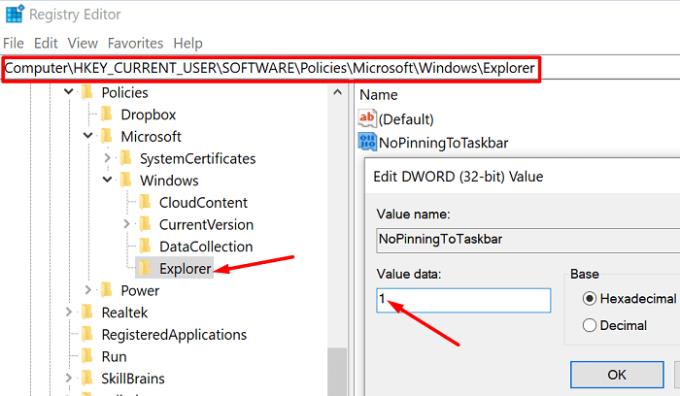
Løsne de problematiske appene manuelt og start datamaskinen på nytt.
Hvis du bruker Windows 10 Pro eller Enterprise, start Group Policy Editor og finjuster oppgavelinjeinnstillingene.
Løsne de problematiske programmene fra oppgavelinjen.
Naviger deretter til Brukerkonfigurasjon , velg Administrative maler, og klikk deretter på Start-menyen og oppgavelinjen .
Velg Ikke tillat å feste programmer til oppgavelinjen og aktiver dette alternativet.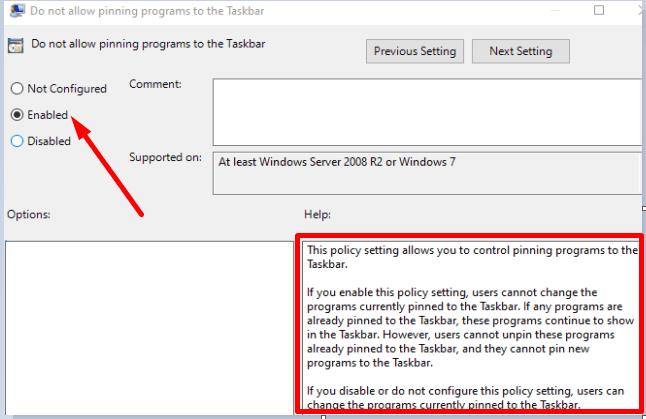
Dette vil hindre brukere i å feste nye programmer til oppgavelinjen. Husk at du må løsne de problematiske elementene fra oppgavelinjen før du aktiverer dette alternativet. Når denne policyinnstillingen er aktivert, kan brukere ikke lenger endre programmene som er festet til oppgavelinjen.
Hvis løsnede apper og programmer fortsetter å dukke opp på oppgavelinjen, kan du redigere Layout XML-filen og fjerne TaskbarPinList-linjen. Alternativt kan du også opprette en ny NoPinningToTaskbar-nøkkel i Registerredigering for å hindre brukere i å feste elementer til oppgavelinjen. Windows 10 Pro og Enterprise-brukere kan aktivere alternativet som sier "Ikke tillat å feste programmer til oppgavelinjen."
Trykk på kommentarene nedenfor og la oss få vite hvilken av disse metodene som gjorde susen for deg.
Kjør som en annen bruker mangler i menyen når du høyreklikker på et appikon i Microsoft Windows? Du kan bruke disse metodene for å aktivere det.
Hvis du ikke kan endre musinnstillingene på Windows 10, oppdater eller installer musedriverne på nytt. Eller kjør feilsøkeren for maskinvare og enheter.
Hvordan aktivere eller deaktivere Microsoft Windows Filbeskyttelse-funksjonen ved hjelp av registeret og andre metoder for Windows 10 og 11.
Denne veiledningen viser deg hvordan du endrer innstillingene for UAC i Microsoft Windows.
Lær hvordan du logger på som administrator i Windows 10 og Windows 11. Få tips og triks for å administrere brukerkontoer og systeminnstillinger effektivt.
Bluetooth lar deg koble Windows 10-enheter og tilbehør til PC-en din uten behov for ledninger. Her er ulike teknikker for å løse Bluetooth-problemer.
Oppdag hvordan du endrer innstillinger for brukerkontokontroll (UAC) på Windows 10 for å tilpasse varsler og sikkerhet etter behov.
Hvis Windows 10-utforskeren ikke fungerer, har vi dekket deg. Les bloggen for å finne ut løsningen når filutforskeren ikke fungerer.
Hvis du ikke er i stand til å koble eksterne enheter til PC-en din, vil denne veiledningen hjelpe deg med forskjellige metoder for hvordan du oppdaterer USB-drivere i Windows 10.
Hver enhet som er koblet til datamaskinen din, og komponentene i den, administreres av enhetsdrivere. Dette innholdet dekker hvordan du oppdaterer og avinstallerer drivere i Windows 10.
Lær hvordan du justerer lysstyrken på din Windows 10 PC for å redusere belastningen på øynene og forbedre komforten.
Har nettopp fått en ny trådløs eller nettverksskriver for hjemmet eller kontoret og må installere den på Windows 10. Lær trinnene for å legge til en skriver og hvordan du løser problemer med skriversystemet.
En Windows 10-minnelekkasje oppstår når en app du brukte ikke returnerte ressursene til systemet når du var ferdig med å bruke den appen. Når dette skjer, kan du ikke jobbe med andre oppgaver på PC-en din da PC-en ikke har nok RAM til å jobbe med.
Når vi refererer til skyen, snakker vi om et lagringssystem som holder data lagret og tilgjengelig på internett. De siste årene har slike som Google Drive, Dropbox, iCloud og andre lignende praktiske datalagringsalternativer overbevist brukere om fordelene med en skyserver.
Hvis du nylig har installert eller oppdatert Windows 10, kan du oppleve noen WiFi-problemer. Vi er her for å hjelpe.
Hvis du bruker Windows 10 og Microsofts nye Edge-nettleser, lurer du kanskje på hvordan du kan slå av Adobe Flash. Som standard har Microsoft Edge innebygd støtte for Adobe Flash, så det er i utgangspunktet aktivert hele tiden.
Enten du planlegger å oppgradere din Windows XP-, Vista-, 7- eller 8-maskin til Windows 10 eller kjøpe en ny PC med Windows 10 forhåndsinstallert, kan du bruke Windows Enkel overføring til å kopiere alle filene og innstillingene fra din gamle maskin eller gamle versjon av Windows til den nye maskinen som kjører Windows 10. I denne artikkelen vil jeg lede deg gjennom trinnene for å konfigurere Windows Enkel overføring.
Det er banalt, men sant. De små tingene i livet kan gi oss stor glede: et barns første skritt, en perfekt stekt biff, eller synet av et friskt, vakkert bilde som datamaskinens skrivebordsbakgrunn.
Helt siden Apple «lånte» konseptet med et grafisk grensesnitt fra Xerox og Microsoft også «lånte» det på sin side, har musepekeren vært en sentral del av hvordan vi samhandler med datamaskinene våre. Så forestill deg sjokket ved å starte opp PC-en din for å oppdage at det ikke er noen musepeker i det hele tatt.
Hvis du vil fjerne Microsoft Edge fra din Windows 10 PC, bør du lese dette. Generelt er det ikke en god idé å deaktivere Edge fullstendig - det kan forårsake utilsiktede problemer med operativsystemet ditt.
Oppdag smarte triks for å forlenge levetiden til PC-en, inkludert regelmessige rengjøringsrutiner og hvordan du deaktiverer apper som bruker systemressursene dine.
Les denne artikkelen for å lære enkle metoder for å stoppe Windows 11 oppdateringer som pågår. Du vil også lære hvordan du kan forsinke vanlige oppdateringer.
Med Windows 11 kan du umiddelbart få tilgang til programmene eller applikasjonene du trenger ved å bruke funksjonen Feste til oppgavelinjen.
Finn ut hva du skal gjøre når Windows Taskbar ikke fungerer i Windows 11, med en liste over dokumenterte løsninger og feilsøkingstips som du kan prøve.
Vil du lære om Microsofts verktøy for fjernhjelp? Les videre for å finne ut hvordan du sender invitasjon til fjernhjelp og godtar en invitasjon.
Oppdag hva TPM 2.0 er, finn ut hvordan det gagner enheten din med Windows, og lær hvordan du slår det på med enkle trinn-for-trinn-instruksjoner.
Hvis tastaturet ditt dobbeltrykker, start datamaskinen på nytt og rengjør tastaturet. Sjekk deretter innstillingene for tastaturet.
Vil du ikke at andre skal få tilgang til datamaskinen din mens du er borte? Prøv disse effektive måtene å låse skjermen i Windows 11.
Vil du fjerne Windows-tjenester som du ikke ønsker på PC-en din med Windows 11? Finn her noen enkle metoder du kan stole på!
Finn ut hvordan du fikser feilkode 0x80070070 på Windows 11, som ofte vises når du installerer en ny Windows-oppdatering.



























